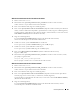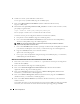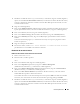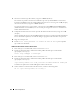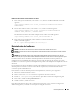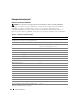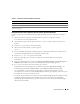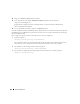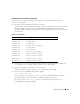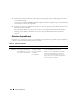Owner's Manual
Guía de implantación 343
7
Introduzca el nombre de usuario
sys
y la contraseña y, a continuación, haga clic en
Next
(Siguiente).
Aparece la ventana
List of cluster database instances
(Lista de instancias de base de datos del clúster),
en la que se muestran las instancias asociadas a la base de datos RAC que ha seleccionado, así como
el estado de cada instancia.
8
Haga clic en
Next
(Siguiente).
9
En la ventana
Adding an Instance
(Adición de una instancia), introduzca el nombre de la instancia en
la parte superior de la ventana, seleccione el nombre del nodo nuevo y haga clic en
Next
(Siguiente).
10
En la ventana
Services
(Servicios), haga clic en
Next
(Siguiente).
11
En la ventana
Instance Storage
(Almacenamiento de instancias), haga clic en
Finish
(Finalizar).
12
En la ventana
Summary
(Resumen), haga clic en
OK
(Aceptar) para añadir la instancia de la base
de datos.
Se mostrará una barra de progreso y a continuación un mensaje en el que se le preguntará si desea
realizar otra operación.
13
Haga clic en
No
para salir de DBCA.
14
En uno de los nodos, escriba
srvctl status database -d <nombre de base de datos>
para determinar si se ha añadido correctamente la instancia.
Eliminación de un nodo del clúster
Eliminación del nodo del nivel de instancia de base de datos
1
Inicie la sesión como
oracle
.
2
Desde el nodo 1, escriba lo siguiente:
dbca
3
En la ventana de
bienvenida, haga clic en
Next
(Siguiente).
4
En la ventana
Operations
(Operaciones), haga clic en
Instance Management
(Administración de instancias) y, a continuación, en
Next
(Siguiente).
5
En la ventana
Instance Management
(Administración de instancias), haga clic en
Delete Instance
(Eliminar instancia) y, a continuación, en
Next
(Siguiente).
6
En la ventana
List of Cluster Databases
(Lista de bases de datos de clúster), seleccione una base
de datos RAC de la que desee eliminar una instancia.
Si su nombre de usuario no está autenticado por el sistema operativo, DBCA le solicitará un nombre
de usuario y una contraseña de un usuario de la base de datos que tenga privilegios SYSDBA.
7
Introduzca el nombre de usuario
sys
y la contraseña y, a continuación, haga clic en
Next
(Siguiente).
Aparece la ventana
List of cluster database instances
(Lista de instancias de base de datos del clúster),
en la que se muestran las instancias asociadas a la base de datos RAC que ha seleccionado, así como
el estado de cada instancia.